HL-4150CDN
FAQ et Diagnostic |
Calibration des couleurs pour améliorer la densité
La densité en sortie pour chaque couleur peut varier selon l'environnement de la machine comme la température et l'humidité. Le calibrage aide à améliorer la densité des couleurs.
-
Si vous imprimez à l'aide de la fonction d'impression directe, du pilote d'impression Windows ou du pilote d'impression BR-Script pour Windows et Macintosh, cliquez ici pour apprendre comment faire un calibrage des couleurs à partir du panneau de contrôle.
- Si vous imprimez à l'aide du pilote Macintosh CUPS, cliquez ici pour apprendre comment fair un calibrage des couleurs à partir du moniteur de statut.
Calibrage à partir du panneau de contrôle:
Suivez les étapces ci-dessous pour faire un calibrage des couleurs à partir du panneau de contrôle.
- Pressez + ou - pour choisir Correct. couleurs Pressez OK.
- Pressez + ou - pour choisir Etalon. couleurs Pressez OK.
- Pressez OK pour choisir Etalonner.
- Pressez + pour choisir Oui.
Si vous imprimez avec le pilote d'imprimante Windows et que vous avez toujours un problème de qualité d'impression, veuillez contrôler les paramètres dans la fenêtre de dialogue Préférences d'impression.
- Accédez au dialogue d'impression Préférences d'impression.
-
Cliquez l'onglet Avancé et cliquez Autres options d'impression....
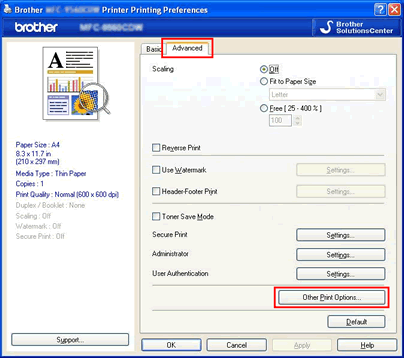
-
Choisissez Calibration couleurs dans les Fonctions d'impression, et assurez-vous que les deux options Utiliser les données de calibration et Obtenir automatiquement les données du périphérique soient activées.
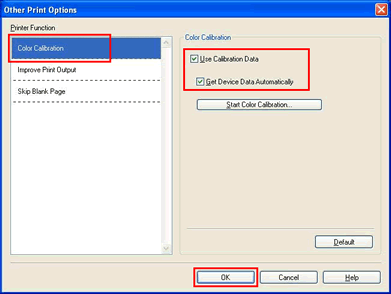
Calibration à partir du moniteur de statut:
Suivez les étapes ci-dessous pour faire une calibration à partir du moniteur de statut.
-
Pour Mac OS X 10.4:
Exécutez l'utilitaire de configuration de l'imprimante (à partir du menu Aller, choisissez Applications => Utilities), puis choisissez votre machine Brother. Cliquez Utilitaire.
Pour Mac OS X 10.5:
Exécutez Préférences système, sélectionnez Imprimantes & Fax, puis choisissez votre machine Brother. Cliquez sur le bouton Ouvrir la queue d'impression..., puis cliquez Utilitaire.
Pour Mac OS X 10.6 ou plus récent:
Exécutez Préférences système, sélectionnez Imprimantes & Fax ou Imprimantes & Scanners, puis choisissez votre machine Brother. Cliquez sur le bouton Options et fournitures.... Choisissez l'onglet Utilitaire puis cliquez Ouvrir l'utilitaire de l'imprimante.
-
Maintenant le moniteur de statut est activé.
-
Allez sur la barre de menu, cliquez Contrôle => Calibration couleur.
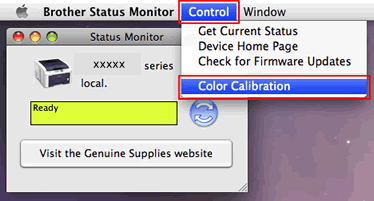
- Le dialogue de Calibration Couleur apparaît. Lisez le message et cliquez sur OK. La machine démarre la calibration. Ensuite le pilote essaie d'importer les données de calibration à partir de la machine.
